Când lucrați cu documentele Word, adesea este necesar să le salvați proprietățile, adică să specificați ce este acest document, cine îl creează și îl editează, pentru a face cuvinte cheie și note. Acest lucru este valabil mai ales pentru documentele care conțin o cantitate mare de date pe mai multe pagini. Dacă cineva dorește să vă vadă munca, proprietățile documentului vă vor permite să determinați rapid ce date sunt deosebit de importante.
Pentru a efectua intrările necesare, procedați în felul următor.
1. Faceți clic pe butonul Office și alegeți Pregătire din meniul care apare. Apare un submeniu (a se vedea Figura 2.27).
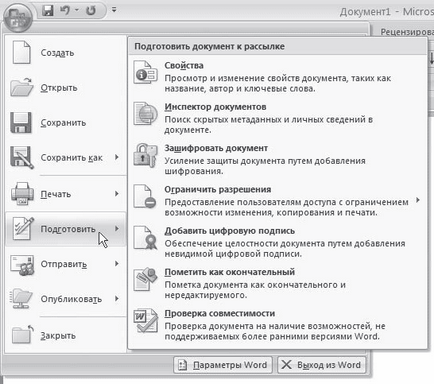
Fig. 2.27. Submeniu Pregătiți meniul butonului de birou
2. Rulați comanda Proprietăți. Sub banda, câmpurile pentru introducerea datelor apar în partea superioară a zonei de lucru (Figura 2.28).
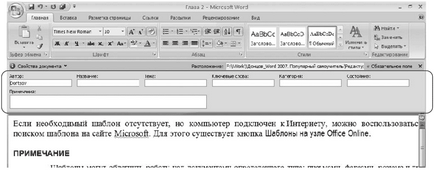
Fig. 2.28. Câmpuri pentru introducerea datelor despre document
3. Completați câmpurile obligatorii.
4. Pentru a deschide fereastra cu proprietăți suplimentare, faceți clic pe butonul Proprietăți document din colțul din stânga sus al zonei de introducere a datelor și selectați comanda Proprietăți suplimentare din meniul care apare.
5. Se deschide o fereastră. Fila Document afișează datele specificate în zona de introducere a datelor sub panglică (Figura 2.29).
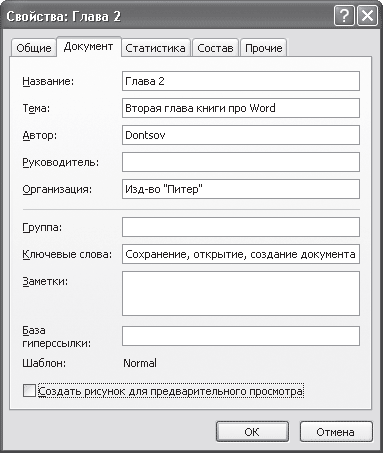
Fig. 2.29. Fereastra de proprietăți a documentului, fila Document
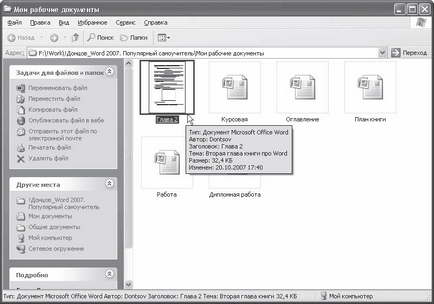
Pe lângă informațiile pe care le specificați în fila Document, în fereastra Document Properties sunt afișate următoarele informații despre fișier.
(. Figura 2.31) • Fila General conține informații care sunt salvate automat atunci când salvați fișierul: calea către folderul în care este stocat, dimensiunea, formatul, data creării și ultima modificare.
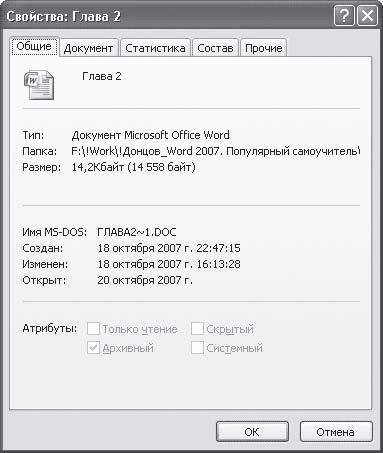
Fig. 2.31. Fereastra proprietăților documentului, fila General
• În fila Statistică (. Figura 2.32) oferă informații despre când și de către cine a fost modificat documentul, cât de mult timp a luat de editare sale, precum și diferite statistici: numărul de pagini, paragrafe, cuvinte, icoane și așa mai departe ..
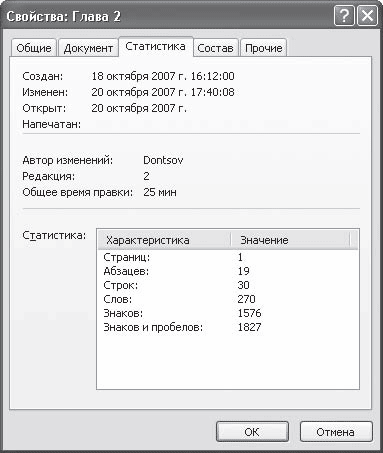
Fig. 2.32. Proprietăți document, fereastra Statistici
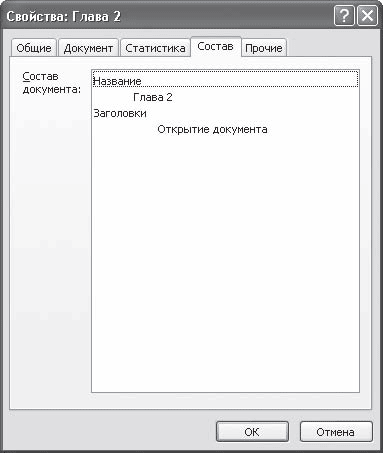
Fig. 2.33. Fereastra proprietăților documentului, fila Compoziție
· Selectați o proprietate din lista Nume;
· Selectați tipul de valoare a proprietății din lista Tip;
· Introduceți o valoare în câmpul Valoare;
· Faceți clic pe butonul Adăugați.
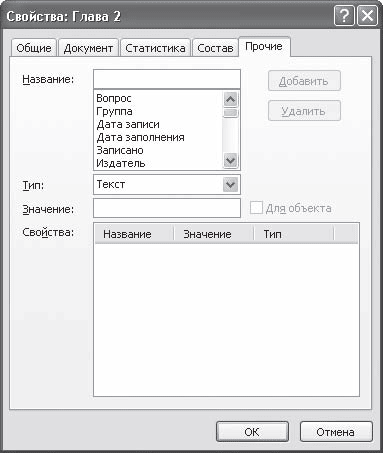
Fig. 2.34. Fereastra de proprietăți a documentelor, fila Altele